PPT怎么做圆角六边形, PPT里的圆角六边形怎么做?在PPT文档的编辑中,我们不仅会添加文字和图片,还会设计自己的图形来丰富我们幻灯片的内容。在本教程中,边肖将分享用PPT制作圆角六边形图形的方法。
有兴趣的朋友可以过来学习。

1.打开我们的PPT软件后,我们点击顶部的菜单栏,选择插入插入菜单,然后在子菜单中选择形状。
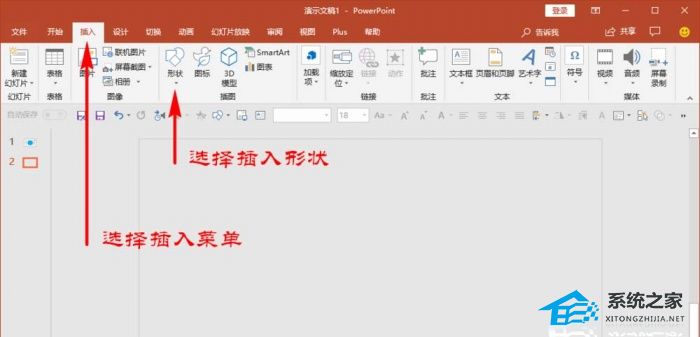
2.在形状中,我们选择矩形:圆角,然后在PPT中画一个圆角矩形,选择插入的圆角矩形,然后通过上面的控制点将圆角矩形的圆角下拉到最大。
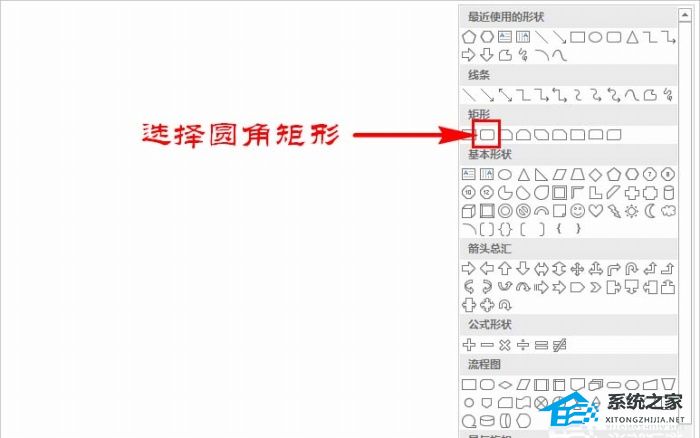
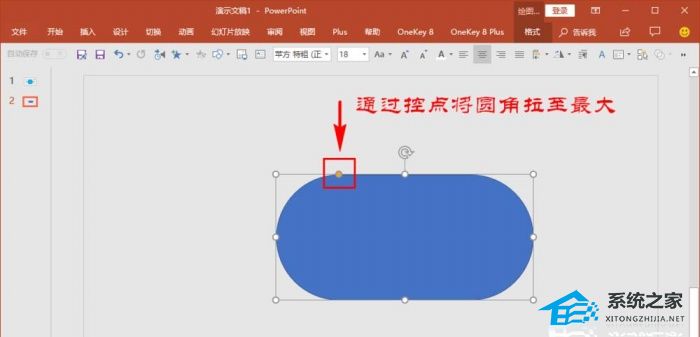
3.我们复制四个圆角矩形(四个正五边形)或者五个正五边形(五个正五边形),然后格式化为无线条。
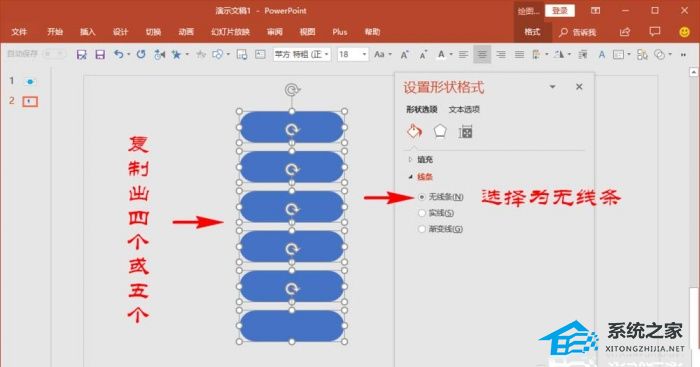
4.那么如果我们要画一个正五边形,我们就通过右键设置复制的四个圆角矩形的形状格式,将四个圆角矩形分别旋转72,144,216,288。
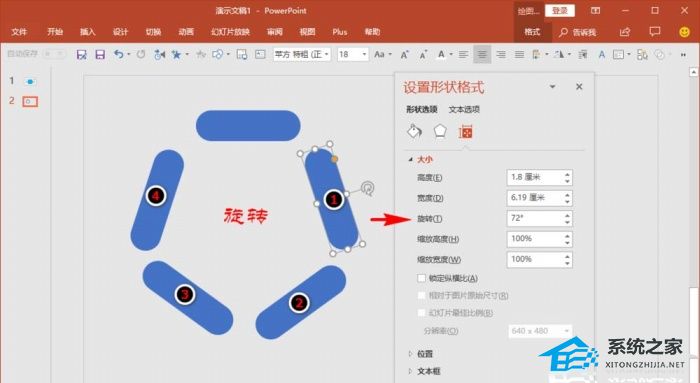
5.当然,如果要画正六边形,我们会设置五个复制圆角矩形中四个的形状格式,通过右键分别旋转60、120、240、300,剩下的复制矩形不旋转不变。
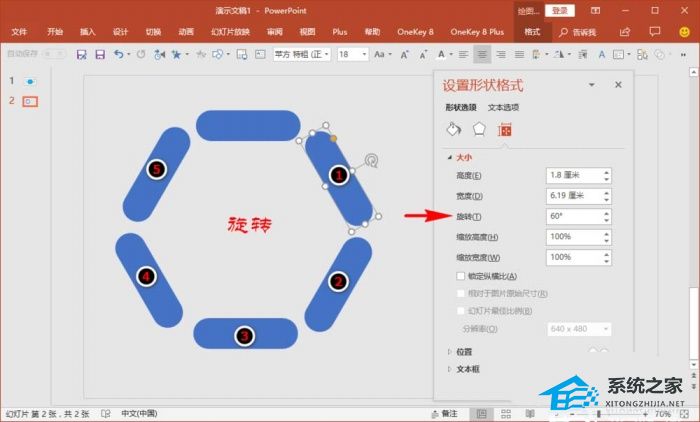
6.我们将旋转后的圆角矩形放在正五边形或正六边形的位置上。我们可以利用PPT的辅助智能参考线,放大显示比例,实现更精准的投放。
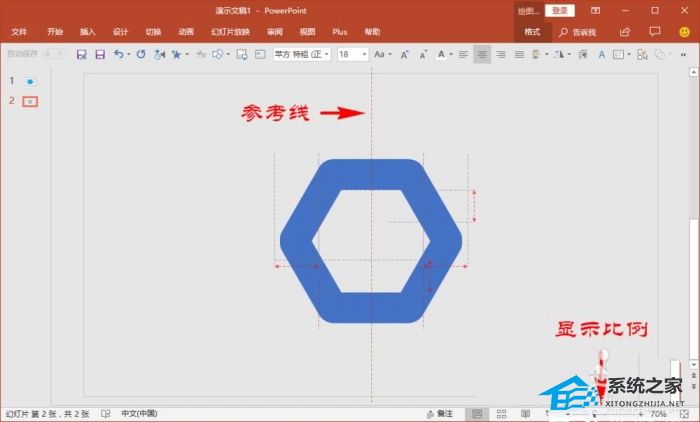
7.设置位置后,我们选择所有这些圆角矩形,然后菜单栏中就会出现一个新的格式菜单。我们在“格式”菜单下的“合并形状”中单击“合并”,将这些圆角矩形合并成一个整体。
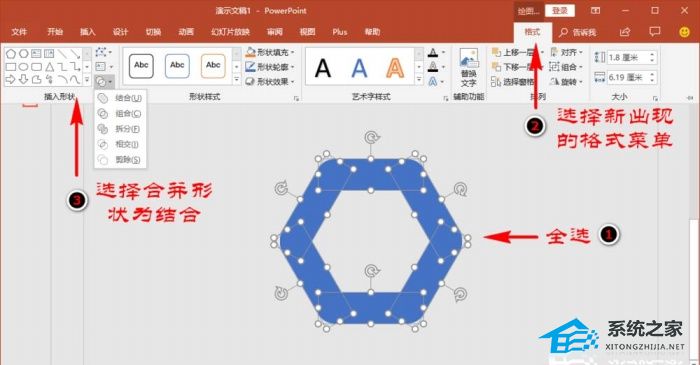
8.如果我们不希望整体的正五边形或正六边形是空心的,我们可以在形状中再次插入正五边形或正六边形来覆盖空心,最后在合并后的形状中再次进行组合,将两者组合成一个整体。此时此刻,
我们已经成功地画出了一个正五边形或正六边形的圆角。通过格式化它的形状,我们可以添加其他填充和其他线条颜色。
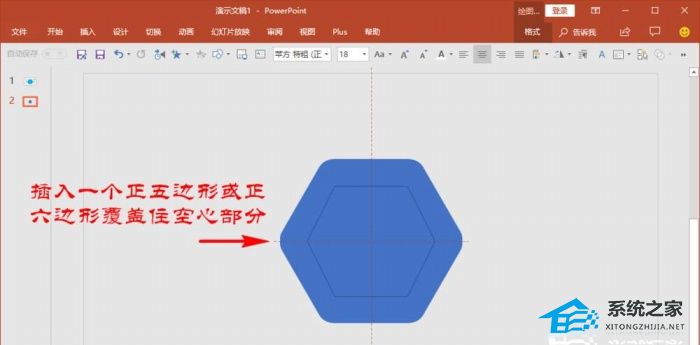
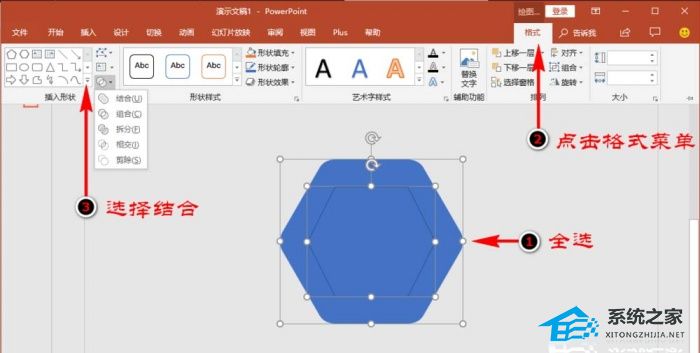
PPT怎么做圆角六边形,以上就是本文为您收集整理的PPT怎么做圆角六边形最新内容,希望能帮到您!更多相关内容欢迎关注。


